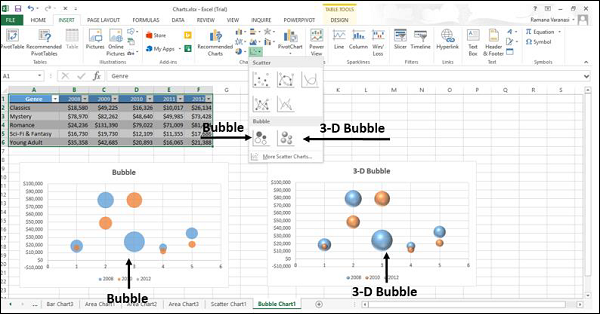Grafik Excel - Bagan Gelembung
Bagan Gelembung seperti bagan Sebar dengan kolom ketiga tambahan untuk menentukan ukuran gelembung yang diperlihatkan untuk mewakili titik data dalam seri data.
Step 1 - Tempatkan X-Values dalam satu baris atau kolom dan kemudian tempatkan Y-Values yang sesuai di baris atau kolom yang berdekatan pada lembar kerja.
Step 2 - Pilih datanya.
Step 3 - Di INSERT tab, dalam grup Bagan, klik bagan Sebar (X, Y) atau ikon bagan Gelembung pada Pita.

Anda akan melihat berbagai jenis bagan Gelembung yang tersedia.
Bagan gelembung memiliki sub-jenis berikut -
- Bubble
- Gelembung 3-D
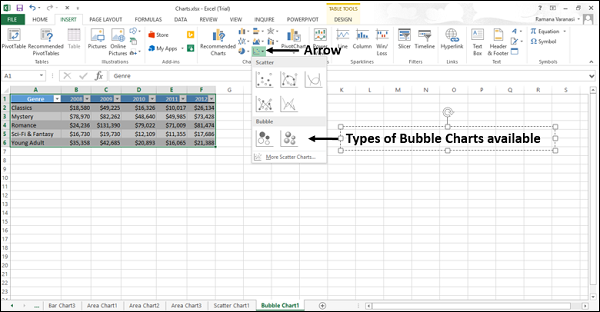
Step 4- Arahkan mouse Anda ke setiap ikon. Pratinjau dari tipe bagan itu akan ditampilkan di lembar kerja.

Step 5 - Klik dua kali jenis grafik yang sesuai dengan data Anda.
Dalam bab ini, Anda akan memahami kapan file Bubble Chart berguna.
Gelembung dan Gelembung 3-D
Bagan gelembung dan gelembung 3-D berguna untuk membandingkan tiga kumpulan nilai dan memperlihatkan hubungan di antara kumpulan nilai. Nilai ketiga menentukan ukuran gelembung.
Bagan gelembung menunjukkan data dalam format 2-D. Bagan gelembung 3-D memperlihatkan data dalam format 3-D tanpa menggunakan sumbu kedalaman